Java Yüklemesi veya Güncellemesi tamamlanmadı - Hata Kodu 1603
Kullanıcılar, Java'yı(Java) yüklerken veya Java uygulamalarını Windows sistemlerinde güncellerken zaman zaman sorunlarla karşılaşabilirler . Böyle bir örnek, kullanıcının 1603 hata koduyla(error code 1603) karşılaşmasıdır . Temel olarak, Java'yı kurmanın iki yolu vardır - kullanıcılar (Java –)Java'yı(Java) çevrimiçi indirme veya çevrimdışı indirme yoluyla almayı seçebilir . Zaman zaman Java'yı(Java) yüklemek için kullanıcıların güvenlik duvarını devre dışı bırakmaları gerekebilir çünkü Java çevrimiçi yüklemesini kesintiye uğratabilir. Java Güncellemesi veya Yüklemesi tamamlanmadı – Hata Kodu 1603(Java Update or Install did not complete – Error Code 1603) mesajını görürseniz , bu gönderi ilginizi çekebilir.
Java Güncellemesi(Java Update) veya Kurulumu(Install) tamamlanmadı – Hata Kodu 1603(– Error Code 1603)
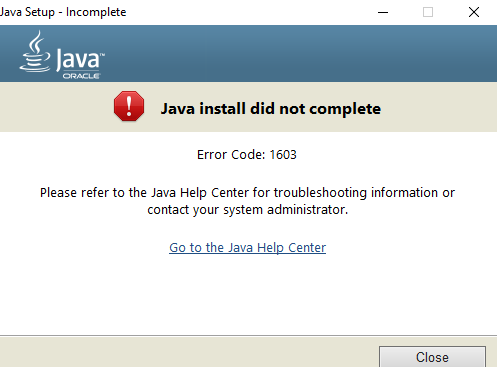
Bu hatanın kesin nedeni bilinmemekle birlikte, Java için tüm sistem gereksinimlerini karşılayıp karşılamadığınızı kontrol etmeye değer . Windows sistemi kullanıyorsanız , Java kurulumu için sisteminizde yeterli disk alanı olup olmadığını kontrol ettiğinizden emin olun . Java kurulumu için donanım gereksinimlerini karşıladığınızdan emin olun ve kurulum için popüler bir tarayıcı kullanın. Ayrıca Windows kullanıcıları, indirme ve kurulum için yönetici ayrıcalıklarına ihtiyaç duyabilir. Bu yazıda, 1603: Java Güncellemesi(Java Update) tamamlanmadı hata kodunun nasıl düzeltileceğini açıklıyoruz .
Yeni Java(Java) paketini yüklemeden önce sistemi yeniden başlatın
Java'yı(Java) yüklerken 1603 hatasıyla karşılaşırsanız , sistemi yeniden başlatmanız ve Java'yı(Java) çevrimdışı indirme yoluyla yüklemeyi denemeniz gerekebilir . Hatayı düzeltmek için aşağıdaki adımları izleyin.
Sistemi yeniden başlatın(Restart) .
(Download and install)Çevrimdışı yükleyici paketini Java resmi sitesinden buradan (here.)indirin ve yükleyin .
Java paketini indirirken, istem kutusunda Save in seçeneğini seçin ve paketi istediğiniz klasöre kaydedin.
Şimdi sistemde kayıtlı, indirilmiş pakete gidin ve kurulum işlemini başlatmak için dosyaya çift tıklayın.
Yeni Java(Java) paketini yüklemeden önce eski Java sürümlerini kaldırın(Java)
Denetim Masası'na(Control Panel.) gidin .
Programlar ve özellikler'e(Programs and features.) tıklayın .
Java paketini(Java package) seçin ve kaldır'a tıklayın.( uninstall.)

Sistemi yeniden başlatın(Restart) .
Java paketini resmi siteden yüklemeyi deneyin .
Java Denetim Masası(Java Control Panel) aracılığıyla tarayıcıdaki Java içeriğini devre dışı bırakın ve Java'yı Yeniden Yükleyin(Reinstall Java)
Başlat'a(Start) gidin ve Denetim Masası'nı açın.(Control Panel.)
Denetim Masası'nda, Java Denetim Masası'nı açmak için Java simgesine tıklayın.(Java)
Güvenlik(Security) sekmesine gidin .
Tarayıcıda Java içeriğini etkinleştir(Enable Java content in the browser) seçeneğinin işaretini kaldırın .

Değişiklikleri kaydetmek için Uygula(Apply) ve Tamam'a(OK) tıklayın .
Şimdi Java paketini yeniden( reinstall) yüklemek için, Java paketini (Java)buradan(here) resmi web sitesinden indirin ve yükleyin(Download and install) .
Yükleme tamamlandıktan sonra , Java Denetim(Java Control) masasındaki tarayıcıda Java(Enable Java) içeriğini etkinleştir seçeneğini yeniden etkinleştirin. (re-enable)Tarayıcıda Java(Java) içeriği çalıştırıyorsanız bu zorunludur .
Bu kadar.
Related posts
Install and Update Windows 10 için Ninite ile tüm yazılımlar
Install and Update Drivers Snappy Driver Installer ile
Install Windows 10 Windows 10 Update Assistant ile version 21H1
Windows Update Yükleme Hatasını Düzeltin 0x8007012a
Windows 10 Güncelleme Bekleyen Yüklemeyi Düzeltin
Hangi Java sürümünü yükledim? Cevabı öğrenmenin 3 yolu
Win Update Stop: Windows Updates Windows 10'ü devre dışı bırakın
Windows 11/10'te Windows Update log'ün nasıl bululur ve nasıl okunur
New içinde Windows 10 version 20H2 October 2020 Update özellikleri
System Restore için Error 0x80070013, Backup or Windows Update Fix
Düzeltme Windows 10'da Java Sanal Makinesi Oluşturulamadı
Windows Update Yüklenmiyor veya Yükleniyor, Error 0x80070543
Windows 10 Update Servicing Cadence açıkladı
Windows sistemlerinde en son Java version'yı elle etkinleştirilir
Best Windows 10 için ücretsiz Driver Update Software
Fix Windows Update or Activation Hatası code 0xc004f075
Windows 10'da Toplu Güncelleştirme KB5008212 Yüklenemiyor Düzeltme
Windows 10 Windows Update Medic Service (WaaSMedicSVC.exe)
Fix Windows Update error 0x80070659
Windows 11/10 üzerinde Fix Java Virtual Machine Launcher Error
